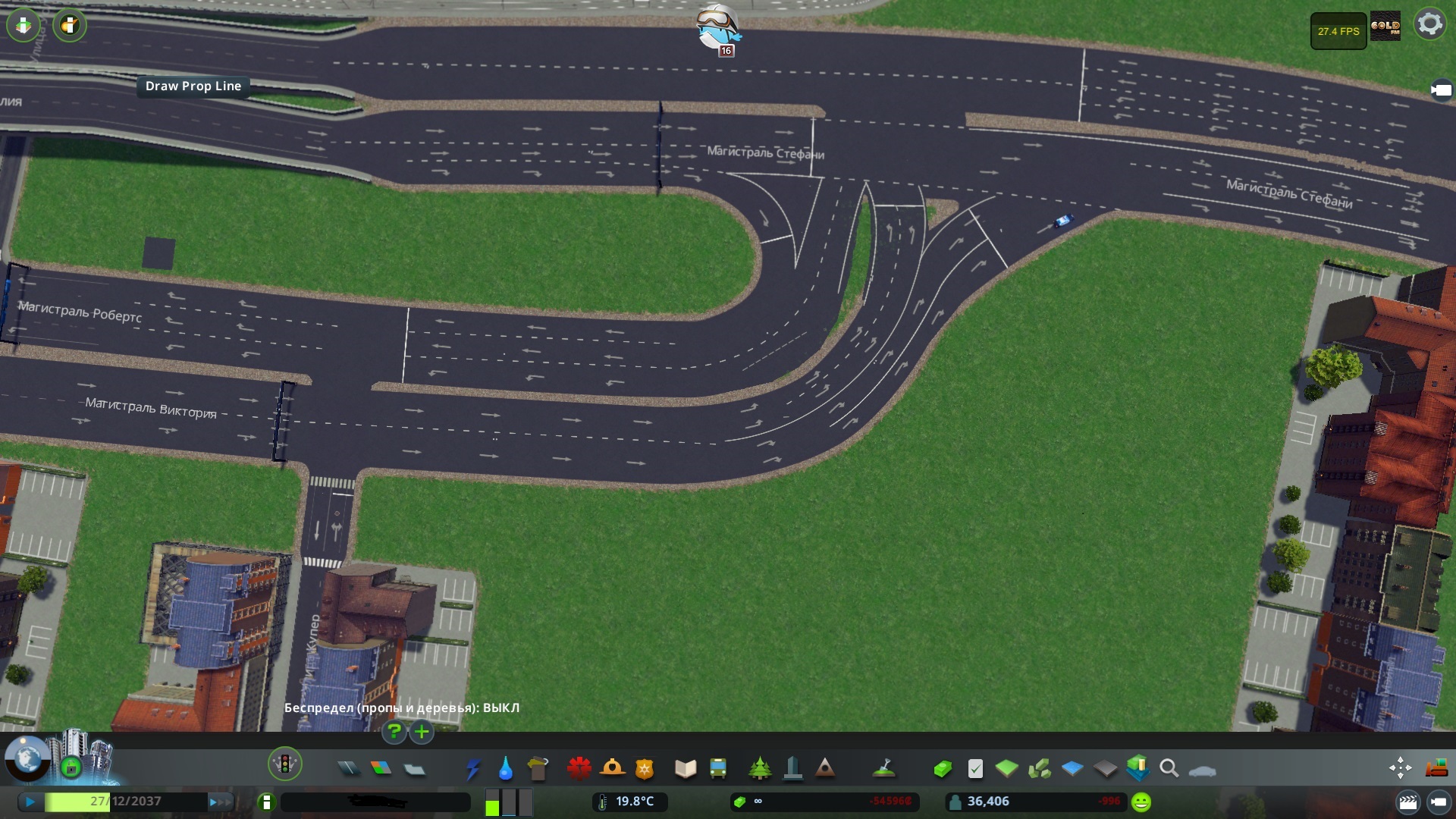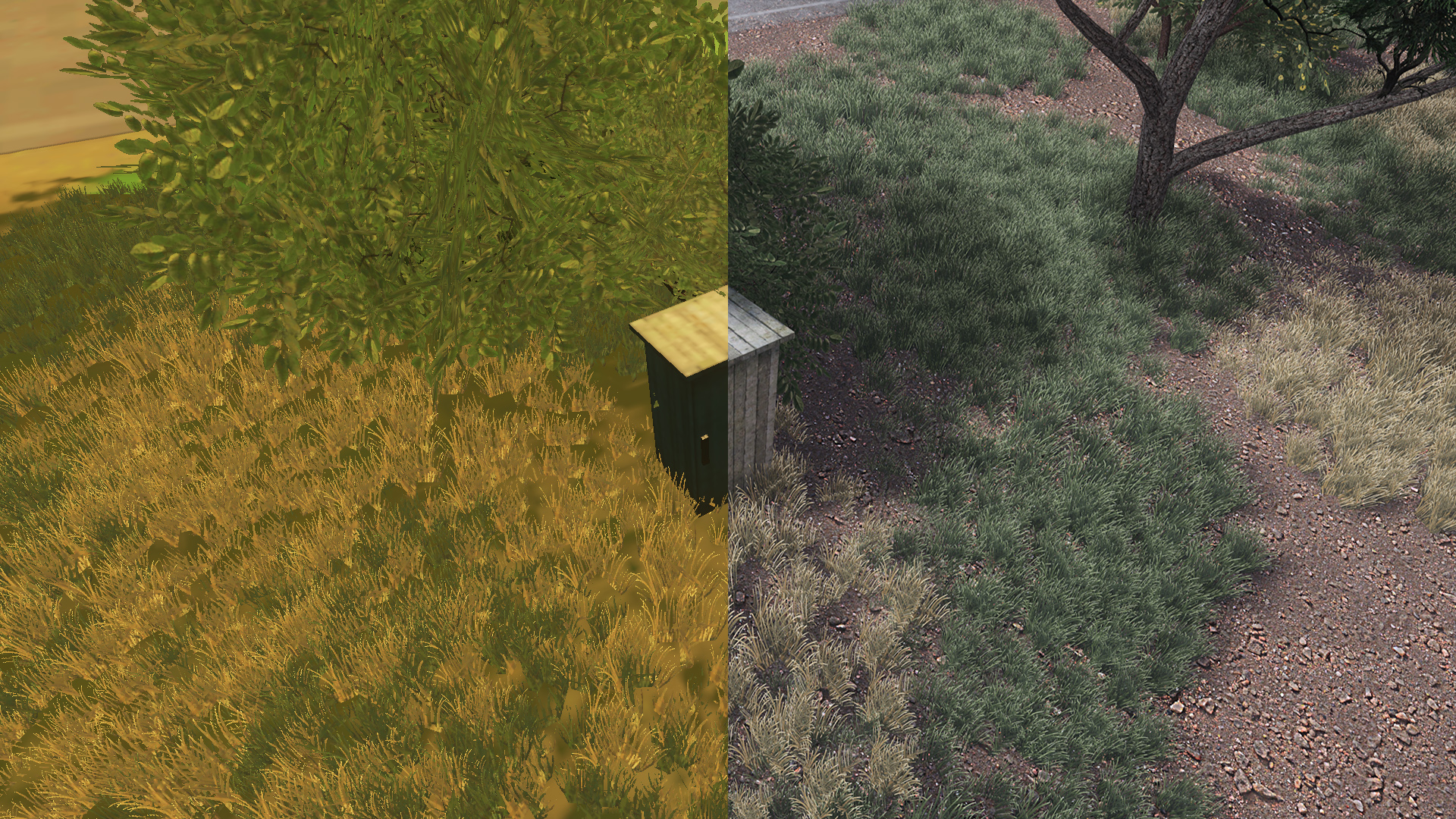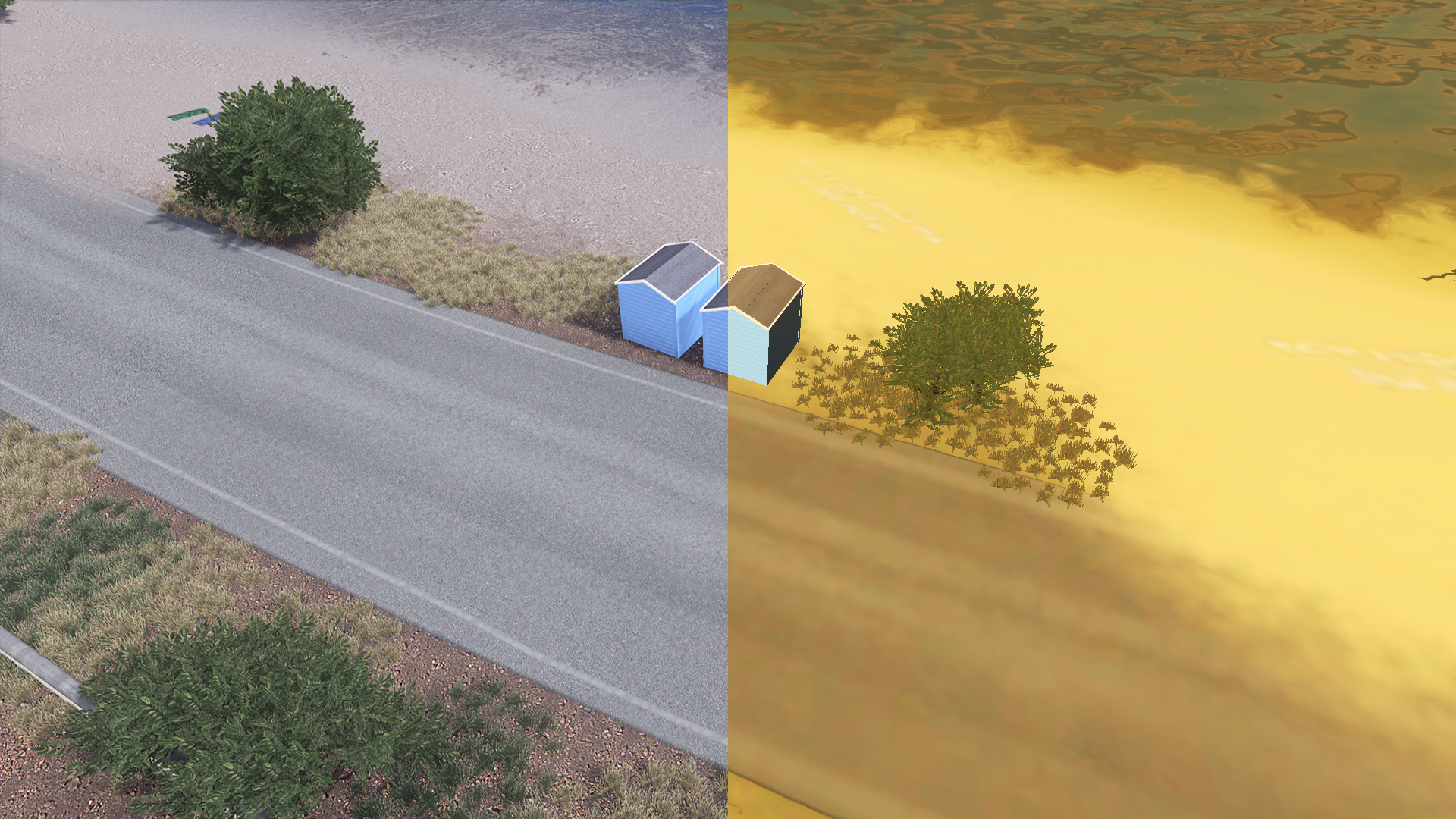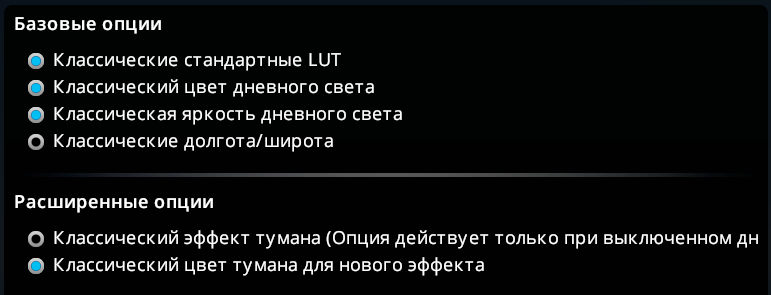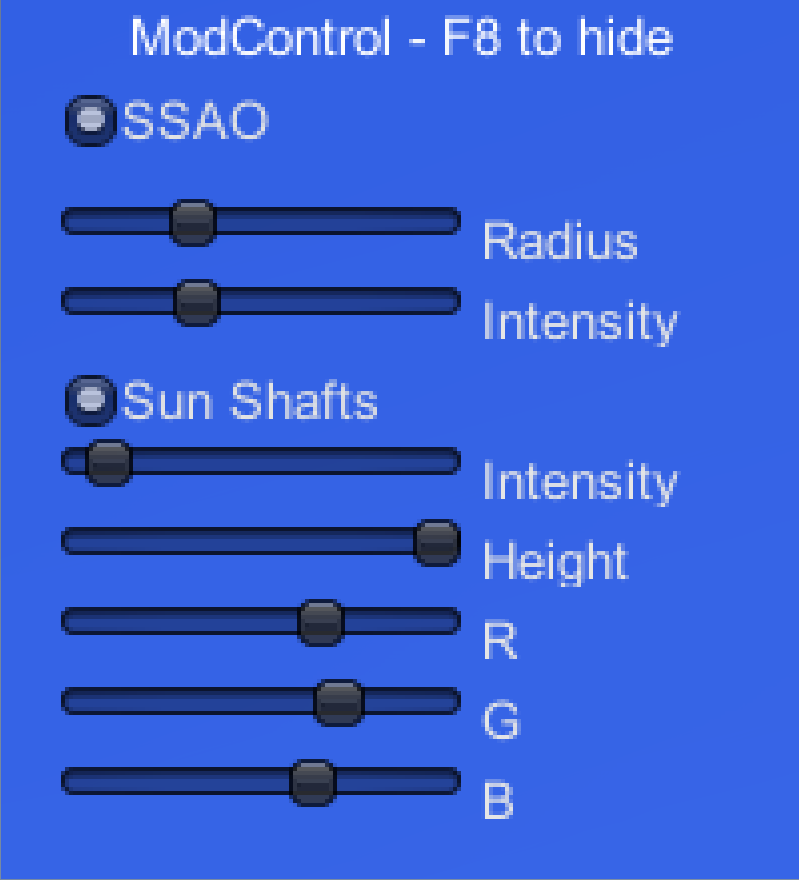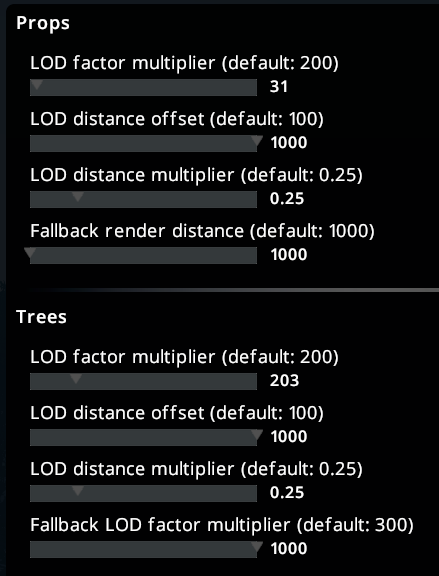Overview
Улучшаем графику в Cities: Skylines без танцев с бубном и унижений
Вступление
Графика в Cities: Skylines омерзительна. Чтобы избавить вас от мучения лицезреть ее, я заморочился и собрал все известные мне способы улучшения графики, найденные за 1039 часов игры. На то, чтобы повторить действия, описанные в этом гайде, у меня ушло двенадцать минут вместе с загрузкой города, а результат…
Чтобы быстро сделать то же самое, рекомендую сразу же подписаться на все моды, указанные в гайде.
Тема карты
Мне удобно единожды создать тему с правильным освещением и цветами, а потом просто подставлять текстуры Theme Mixer’ом.
Если вам лень – вот список качественных тем. Когда выберите подходящую – переходите к следующему разделу.
Если же вам не лень, то перейдите в Главное меню ⇒ Инструменты ⇒ Редактор тем ⇒ Создать. Выберите умеренную тему.
Откройте первую вкладку на нижней панели и в разделе “Размытие плитки” передвиньте все ползунки кроме утеса на значение 0,975. Отключите спрайты травы и камней. Подберите подходящее смещение цвета травы для лужайки (текстура, которая будет использоваться для ферм при сельскохозяйственной специализации промышленности), плодородной земли и леса, если пожелаете. Значения смещения цвета травы для загрязнения можно поставить на нули. У меня стоят такие настройки:
Откройте вторую вкладку и сделайте цвет воды более глубоким и темным. Цвет под водой должен быть в градациях серого, чтобы не выделяться на берегу.
Откройте третью вкладку и приведите все параметры в соответствии со скриншотом:
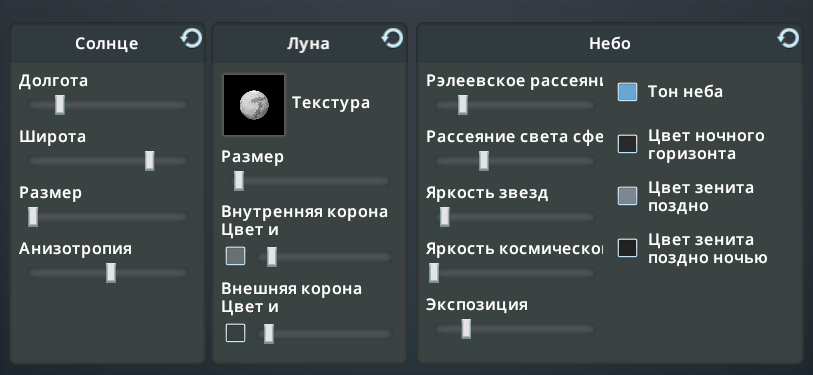
Проверьте, устраивает ли вас такое освещение. Если слишком темно – подвиньте ползунок экспозиции вправо. Если что-то не так с небом – подергайте ползунки анизотропии, рэлеевского рассеяния, рассеяния света сферы и попробуйте поменять цвета неба. Как только удовлетворитесь – сохраните тему.
Теперь нужно найти текстуры. Их можно нагуглить, найти на сайтах вроде textures.cоm и вытянуть из других тем. Текстурам из Гугла и textures.cоm нужно понизить яркость и контрастность и положить в C:Usersимя_пользователяAppDataLocalColossal OrderCities_SkylinesAddonsThemeEditorThemeTextures. Из других тем текстуры вытягивают Theme Mixer’ом. Кроме очевидных Grass-, Ruined-, Gravel-, Cliff-, Pavement- и SandDiffuseTexture стоит поискать и другие. Например, UpwardsRoadTexture отвечает за текстуру асфальта на дорогах, BuildingBaseTexture – текстура фундамента зданий, Water_Normal и Water_Foam отвечают за волны и пену на воде.
Освещение и цветокоррекция
Загрузите город. Нажмите ESC ⇒ Настройки ⇒ Daylight Classic и убедитесь, что у вас включены те же опции, что и на скриншоте. Это исправит желтизну, излишнее затенение и цвет тумана.
Найдите в списке модов в настройках Shadow Strength Adjuster и поставьте ползунок в то положение, которое вам больше по душе. Для пасмурной погоды подойдет меньшее значение, а для солнечной – большее.
Нажмите Shift+U или иконку погоды в правом нижнем углу экрана и установите ползунок Ambient light intensity в крайнее правое положение. Потом подберите значение Global light intensity так, чтобы картинка походила на вид за окном. Я использую значение 1,75, но если экспозиция у вас другая, то и значение будет другое.
Во вкладке LUT попробуйте все варианты и выберите лучший. Сохраните настройки во вкладке Presets.
Опробуйте скайбоксы в настройках и выберите лучший. Скайбоксы загружаются по требованию и весят около 10 МБ, поэтому мод не влияет на FPS.
Если никак не можете найти хороший LUT, Relight поможет. Я не пробовал этот мод, но читатели посоветовали добавить. Меню вызывается комбинацией Shift + Alt + L. Чтобы мод ничего не сломал и не испортил, существует приличный список требований:
В Ultimate Eyecandy выставьте значение Global light intensity на 5, а Ambient light intensity на 1.
В меню Shadow Strength Adjuster подвиньте ползунок Shadow strength в крайнее правое положение. Если хотите ослабить тени, то в Ultimate Eyecandy нужно понизить значение Global light intensity и повысить Ambient light intensity.
Softer Shadows конфликтует с Relight, от него придется отписаться.
В настройках Daylight Classic отключите Classic sunlight color, Classic sunlight intensity и Classic fog color for AD fog effect (второй, третий и последний чекбокс).
Теперь можно смело двигать ползунки туда-обратно в поисках идеального цвета и света.
Графика и LODы
Без компромиссов поставьте все настройки графики на максимальные.
Откройте Dynamic Resolution, нажав F10, передвиньте ползунок на значение 200% и нажмите Accept. Если FPS стал слишком низким – верните ползунок обратно на 100%, нажмите Accept еще раз и потом нажмите Ctrl+F9. Откроется меню PostProcessFX. Найдите там вкладку Antialiasing, перейдите туда, подвиньте ползунок в крайнее правое положение и нажмите чекбокс “sharp” – картинка будет чуть мыльнее, чем с Dynamic Resolution, но FPS вырастет.
Нажмите F8 и подвиньте ползунки так, как показано на скриншоте:
Цвет Sun Shafts должен соответствовать цвету солнца. Днем – белый или желтоватый, на закате и рассвете – оранжевый или красный. Не переусердствуйте с интенсивностью лучей, ¼ слайдера – максимум.
Этот мод настраивает LODы. LOD расшифровывается как “level of detail”. Это такие упрощенные модели с уменьшенными текстурами, которые используют для повышения производительности ценой высокой детализации. Чтобы подкорректировать расстояние, на котором игра переключает модели на LODы, откройте настройки модов и найдите там Adaptive Prop Visibility Distance. Установите такие настройки:
Если FPS стал слишком низким – двигайте обратно на стандартные значения, указанные справа от названия ползунков. Если же картинка все еще не устраивает – можно подвигать ползунки в сторону увеличения.
Для скриншотов или если банально лень двигать эти ползунки нажмите Ctrl+., это включит LOD Toggler и отключит все LODы ценой десятков FPS.
Найдите в левом меню в настройках Sharp Textures и поставьте такие параметры:
В настройках Theme Mixer’а выставьте наилучшие возможные настройки:
Камера
Если вы подписались на коллекцию модов в начале гайда, то у вас уже есть мод No Border Limit Camera, и камеру теперь можно двигать даже за границы города.
Рекомендую подписаться еще на какой-нибудь мод для камеры, Cinematic Camera Extended, который тоже был в коллекции в начале гайда, и выставить FOV в 110-120 градусов. Это поле зрения глаза человека, в котором он различает трехмерные объекты.
Скриншоты я делаю на Shift+F12, так они сохраняются в четырехкратном качестве. В сочетании с Dynamic Resolution получается очень гладкая картинка. Их можно найти в C:Usersимя_пользователяAppDataLocalColossal OrderCities_SkylinesScreenshots
Конец
В настройках цвета и освещения, руководствуйтесь не только этим гайдом, но и видом за окном и своими представлениями о прекрасном. Хорошую графику в большей мере составляют правильные цвета и освещение, а не многократное сглаживание.